Chromecast on loistava työkalu median suoratoistoon Android-suosikkisovelluksistasi televisioon, mutta joskus et halua suoratoistaa. Tässä artikkelissa kerrotaan, kuinka voit pysäyttää Chromecastin Androidissa tai poistaa Chromecastin ilmoitukset käytöstä, jos se on kaikki mitä tarvitset. Tämä artikkeli on kirjoitettu Samsung Galaxy A01:llä, jossa on Android 10 ja UI Core 2.0. Tarkat vaiheet voivat olla hieman erilaisia muissa puhelimissa tai Android 10:n versioissa, mutta käsitteet ovat samat.
Pysäytä Chromecast Android 10:ssä
Jos haluat poistaa Chromecastin kokonaan käytöstä Androidissa, vaihtoehtosi ovat rajalliset. Android itsessään ei tarjoa suoraa tapaa poistaa Chromecastia käytöstä tai vaihtoehtoa suoratoistaa Chromecastiin Android 10 -laitteeltasi. Eli mitään painiketta tai asetusta ei ole merkitty Poista Chromecast käytöstä. Sinulla on kuitenkin muutama vaihtoehto:
- Lopeta suoratoisto. Jos haluat vain pysäyttää jo käynnissä olevan näyttelijän, se on helppoa. Siirry sovellukseen, joka suoratoistaa, ja napauta Lomake -kuvaketta (vasemmassa alakulmassa oleva laatikko, jossa on viivoja) ja napauta pysäytyspainiketta. Jos peilaat näytön, siirry kohtaan Google-talo sovellus ja napauta huonetta, jossa Chromecast on, ja napauta sitten asetukset > Lopeta peilaus.
- Irrota Chromecast televisiosta tai virtalähteestä. Voit poistaa Chromecastin ja sen ominaisuudet väliaikaisesti käytöstä irrottamalla laitteen television HDMI-portista tai irrottamalla virtajohdon laitteesta. Kummassakaan tilanteessa Chromecast ei toimi televisiosi tai puhelimesi kanssa.
- Sammuta Chromecast. Jos poistat Chromecastin käytöstä, se poistetaan käytöstä, kunnes otat sen uudelleen käyttöön.
Kuinka poistaa Chromecast From Home App
Voit poistaa Chromecastin kokonaan käytöstä, jos poistat laitteen Google Home -sovelluksesta. Tämä tietysti estää sinua suoratoistosta pysyvästi, kunnes nollaat sen, joten se ei ehkä ole paras vaihtoehto, mutta se tekee tehtävänsä. Poista Chromecast:
-
Aloita varmistamalla, että puhelimesi ja Chromecastisi ovat yhteydessä samaan Wi-Fi-verkkoon.
-
Siirry Google Home -sovellukseen ja napauta huonetta, jossa Chromecast sijaitsee.
-
Napauta asetukset.
-
Napauta Poista laite > Poista.
Jos olet teknologisesti taipuvainen ja haluat todella poistaa Chromecastin käytöstä Android-puhelimellasi jättäessäsi laitteen käyttöön, sinulla on vain yksi vaihtoehto: rootta laitteesi. Jos roottat Android-puhelimesi, sinulla on mahdollisuus poistaa järjestelmätason palvelut, kuten suoratoisto. Emme suosittele juurruttamista, ellet todella tiedä mitä olet tekemässä tai tunnet olosi mukavaksi.
Chromecast-ilmoitusten poistaminen käytöstä Android 10:ssä
Jos kotonasi on Chromecast, vieraita, jotka kulkevat ohi ja muodostavat yhteyden samaan Wi-Fi-verkkoon kuin Chromecast, saatetaan pyytää muodostamaan yhteys Chromecastiisi. Et ehkä halua vieraille tätä vaihtoehtoa ja haluat siksi poistaa Chromecastin ilmoitukset käytöstä. Jos et halua estää vieraita kokonaan, mutta haluat enemmän hallintaa, kokeile Chromecastin vierastilaa. Jos näin on, olet onnekas: sille on puitteet! Noudata näitä ohjeita poistaaksesi Chromecast-ilmoitukset käytöstä Android 10:ssä:
-
Yhdistä Android-puhelimesi samaan WiFi-verkkoon Chromecastin kanssa.
-
Lehdistö Talo sovellus avataksesi sen.
-
Napauta sen huoneen nimeä, jossa Chromecast-laite sijaitsee.
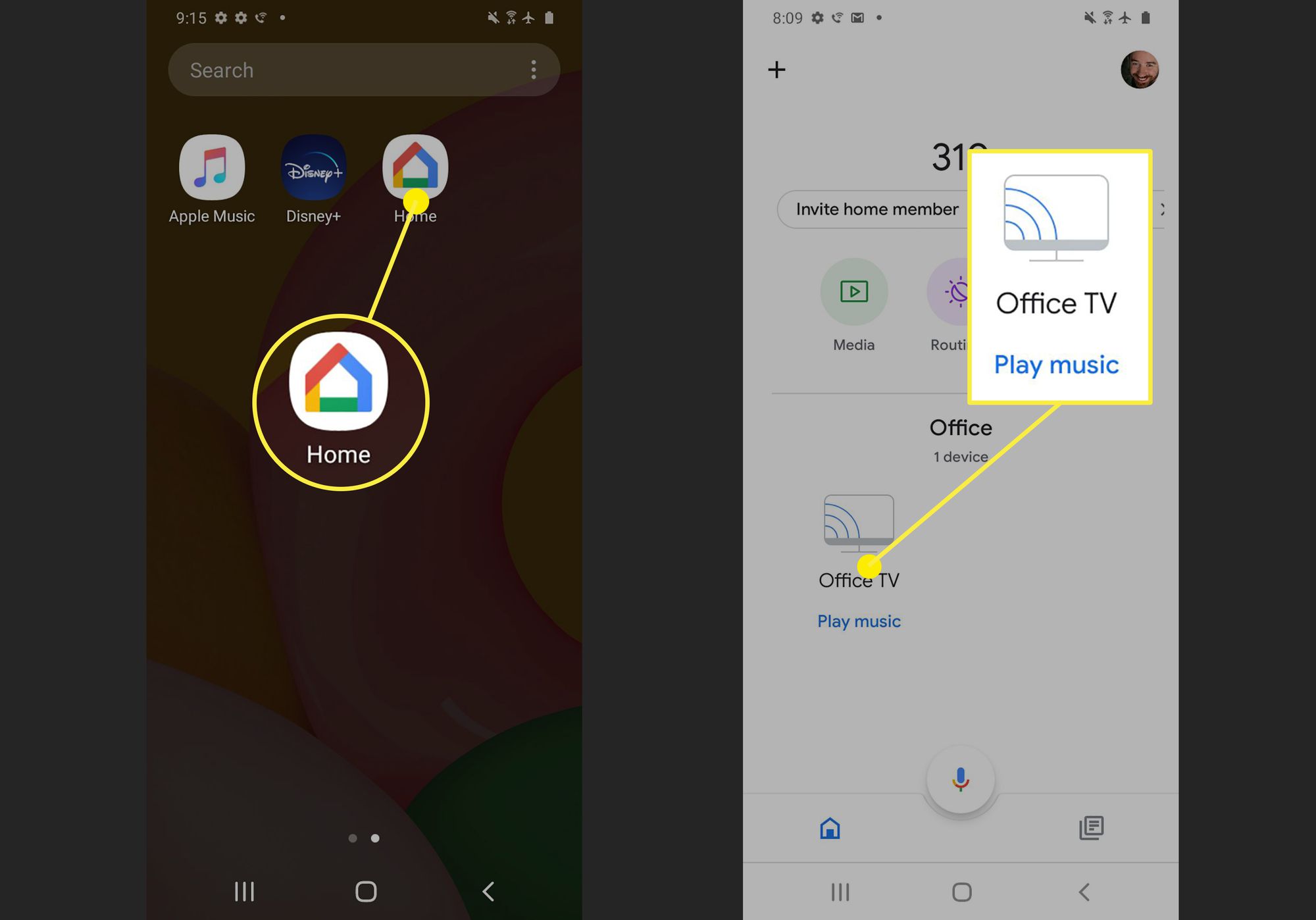
-
Lehdistö asetukset kuvake.
-
Vieritä alas ja siirrä Anna muiden hallinnoida suoratoistomediaasi liukusäädin pois päältä/harmaaksi.
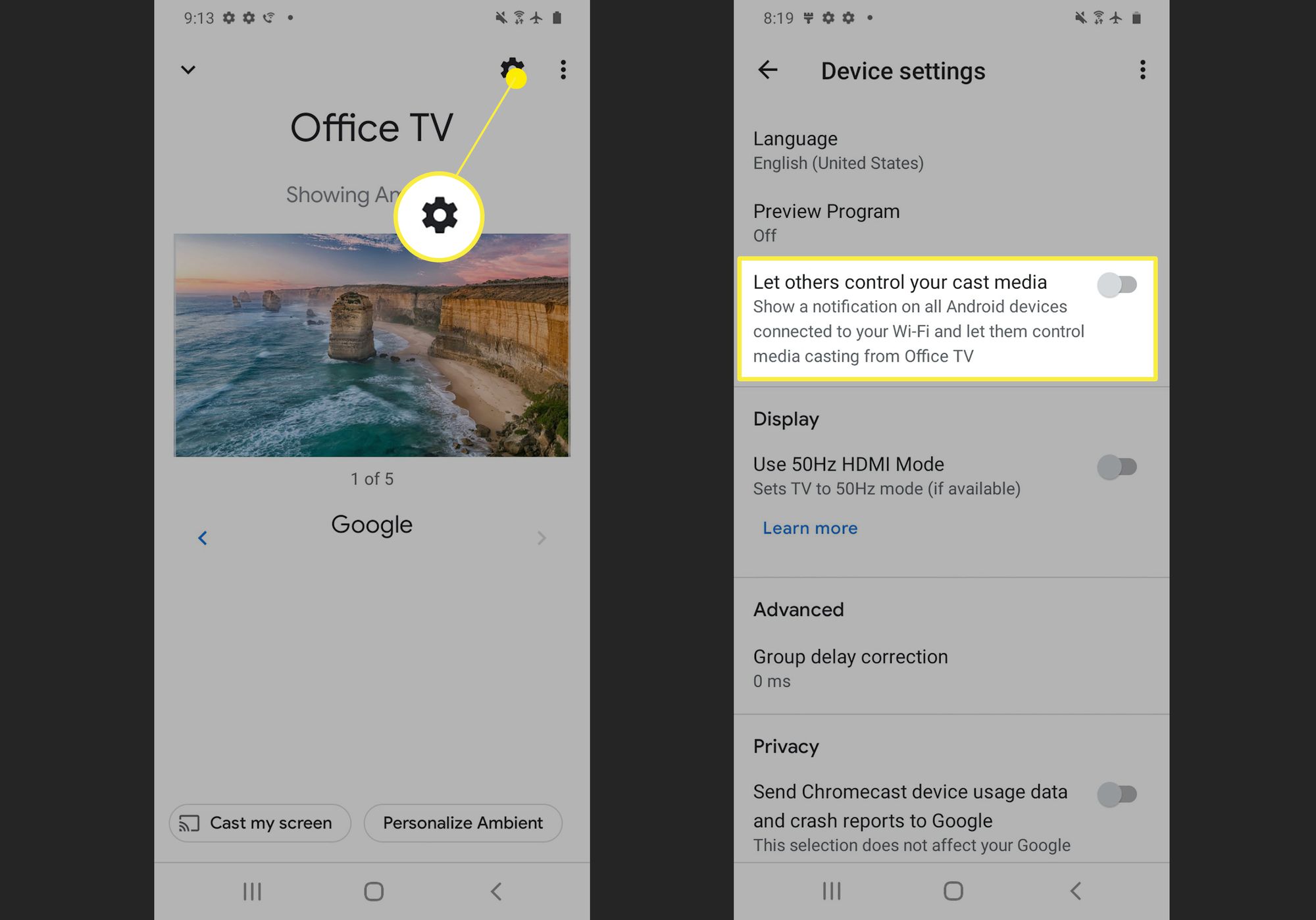
FAQ
-
Kuinka käytän Chromecastia Android-laitteellani?
Varmista, että Chromecast on yhdistetty televisioosi, ja avaa sitten Google Home -sovellus. Mene Tili > Peililaite > Suoratoista näyttö/ääni > valitse Chromecast-laite.
-
Kuinka suoratoistan Amazon Prime Videosta Chromecastiin Androidilla?
Suoratoista Amazon Prime Video avaamalla Prime Video -sovellus napauttamalla Lomake > valitse Chromecast-laitteesi > valitse nimike, jota haluat katsoa.
